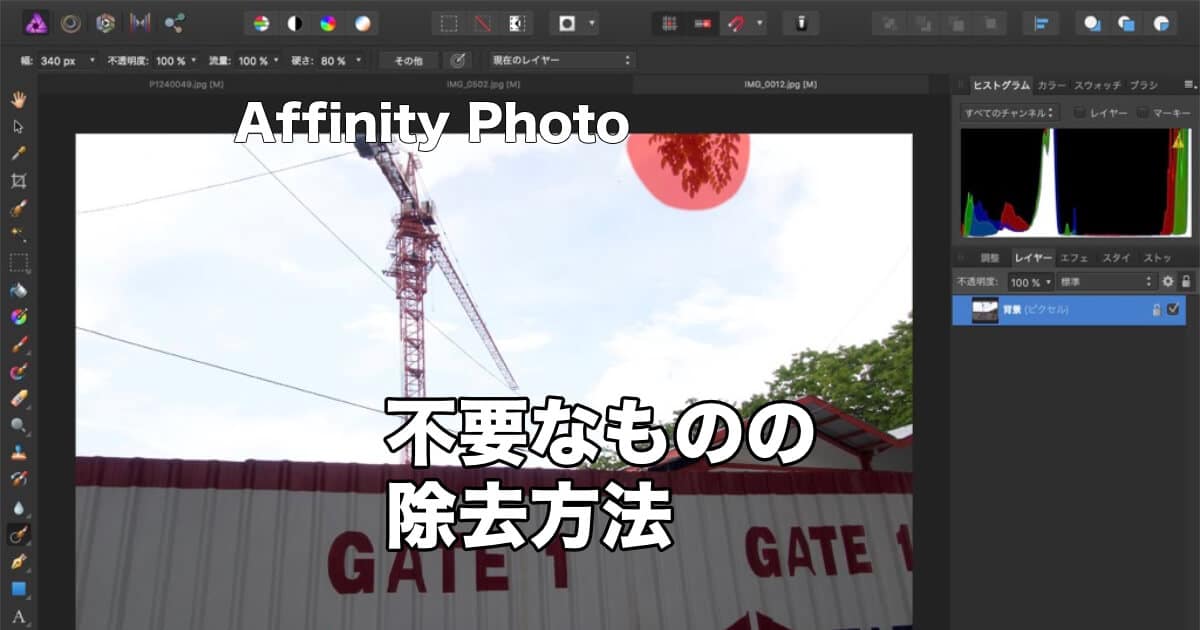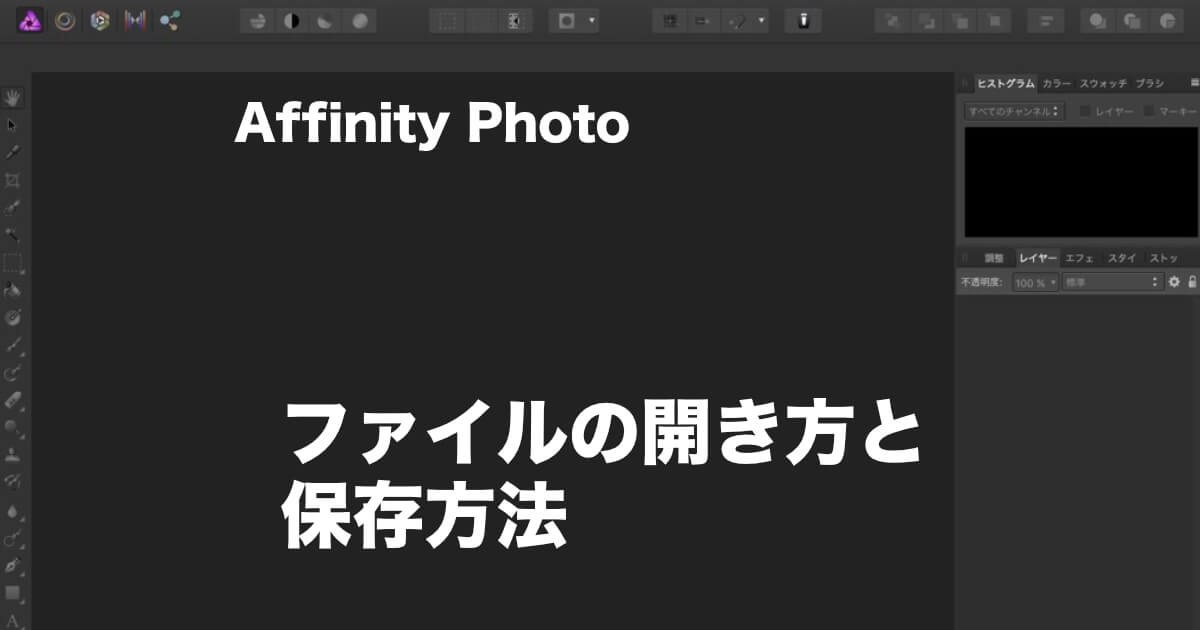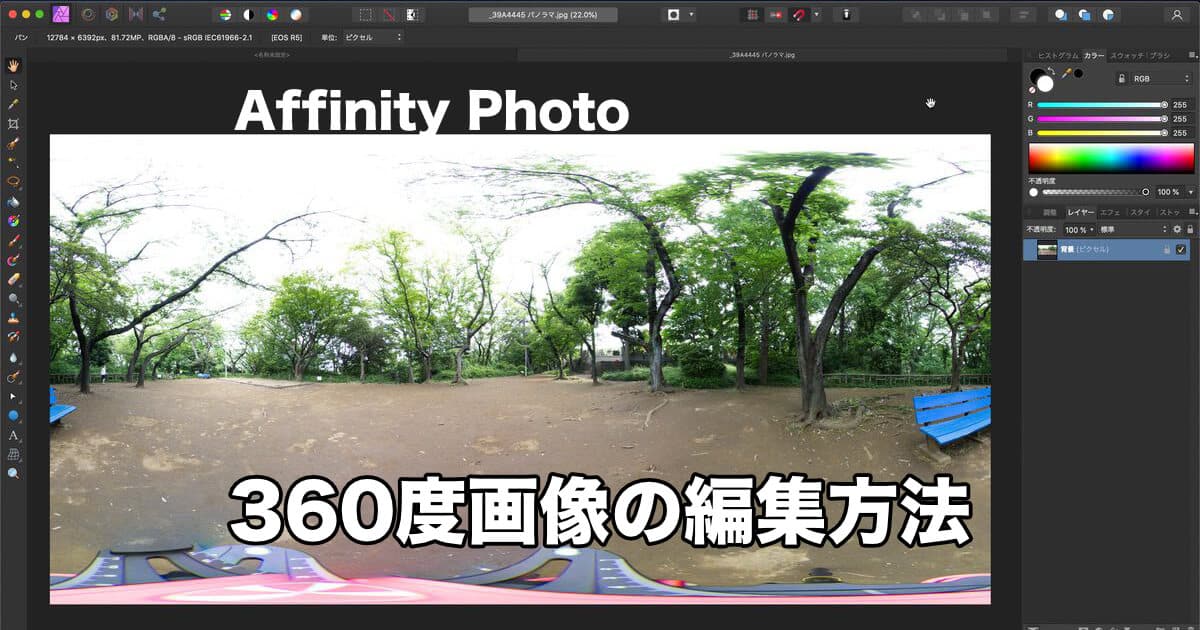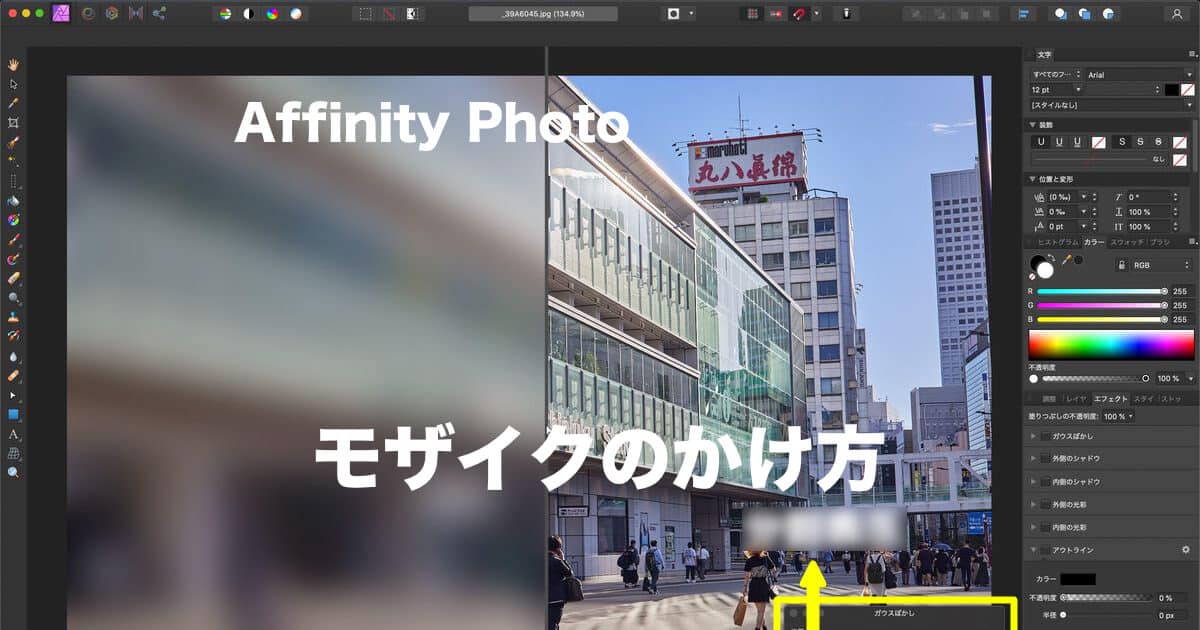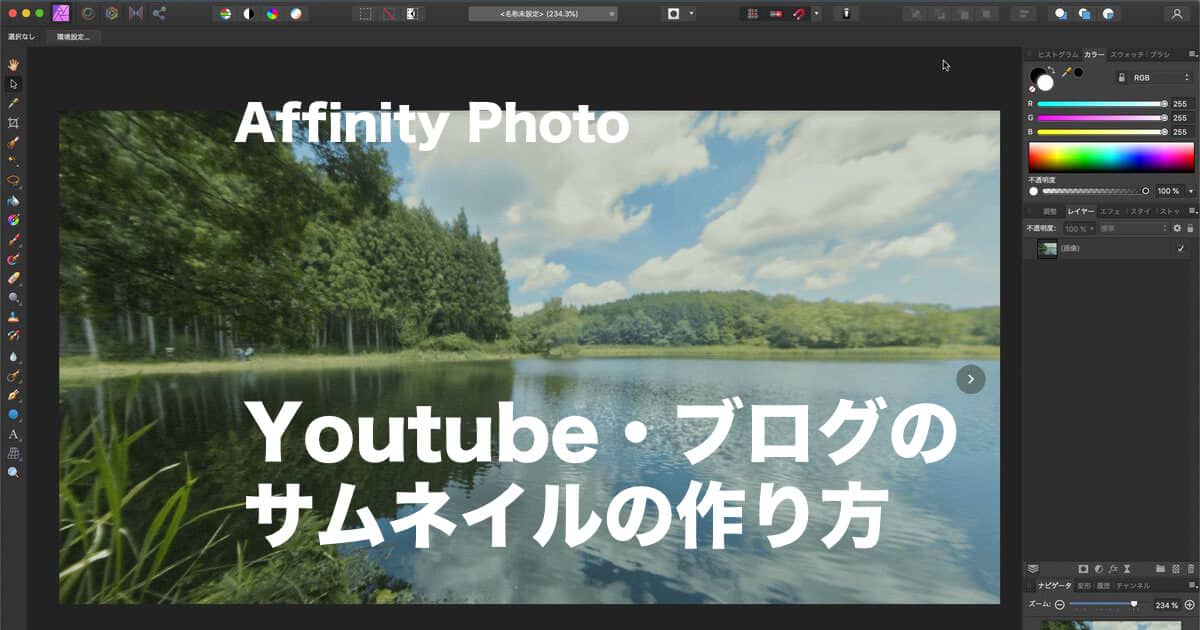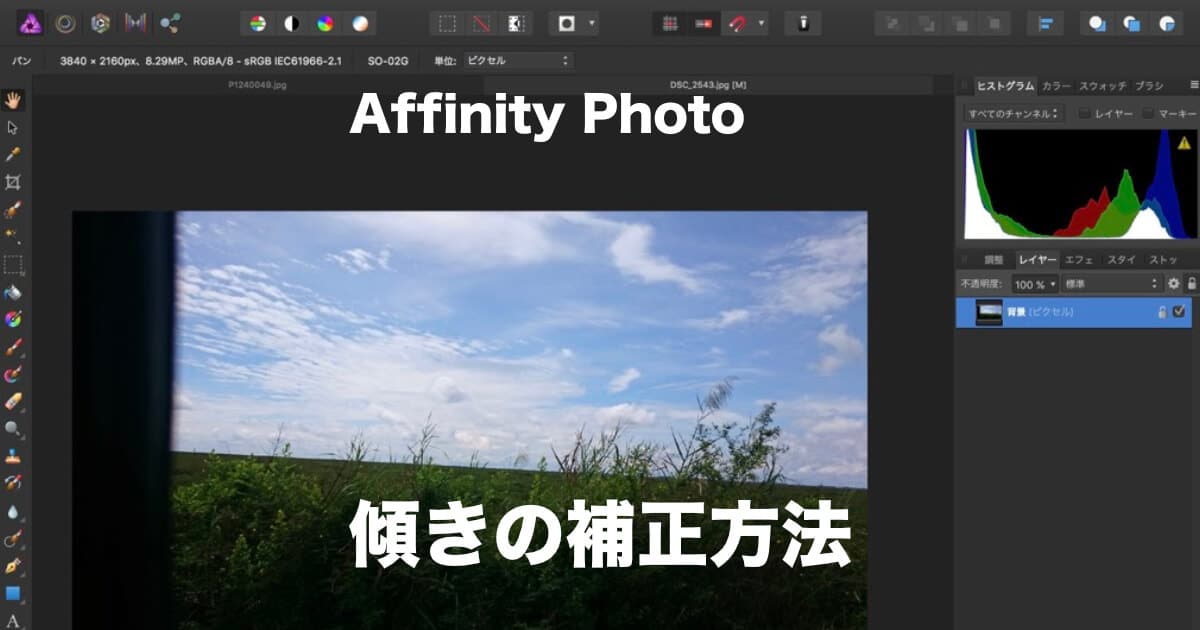こんにちはSohouです。
今回はAffinity Photoを使って画像内に写り込んだ不要なものの除去方法をご紹介します。
「写真の端に人影が!」
「この木の枝がなかったらもっと良かったのに……」
写真をあとで見返していてこんな風に思ったことはありませんか?
私はよくあります….
人が多い観光地とかだとどうしても人が写り込んでしまったりします。。。
これはもう仕方ないんですが、できれば編集でなんとかしたい!
そういう場合には今回紹介するaffinity photoでの画像内の不要なものの除去がとても便利です!

今回はこの写真を使って操作方法を説明していきます。
この写真の右上に木が一部写り込んでしまっています。
端っこに少し写り込んでいるだけなら、画像のトリミングで除去するという方法もありますが、今回の場合トリミングをしてしまうとクレーンの一部が切れてしまいます。
あわせて読みたい


【affinity photoの使い方】トリミングの方法
こんにちはSohouです。 今回はaffinity photoでのトリミングの方法を紹介します。 写真の端に余計な影が入ってしまったりすることは結構頻繁に起こります。 ファインダ…
そのため今回はインペインティングブラシツールを使用してこの木を除去してみたいと思います。

まずaffinity photoで写真を開きます。

先ほども少し書いたように、今回使うのは「インペインティングブラシツール」です。

インペインティングブラシツールの大きさは左上の「幅」で調整できます。

ブラシツールで除去したいものを選択します。
選択した部分は赤く表示されます。

あとはaffinity photoが自動で除去してくれます。
とても簡単にかつ自然な感じで写真の中から不要なものを除去することが出来ます。
非常に便利なツールなのでぜひ試してみてくださいね。